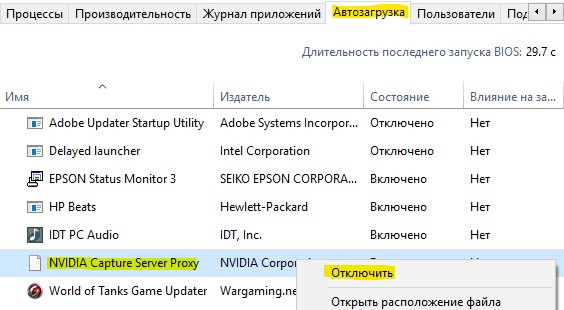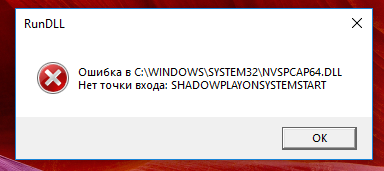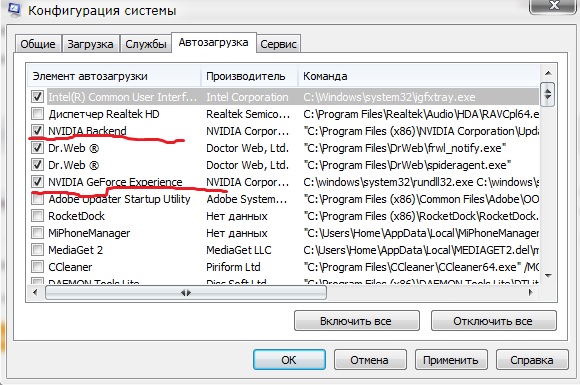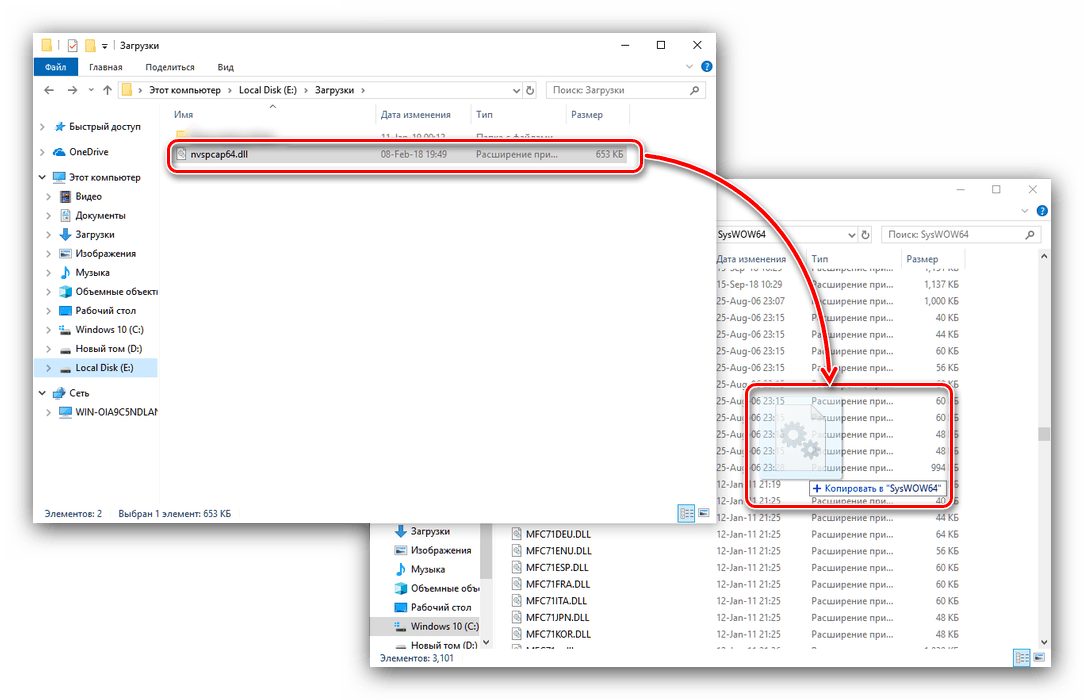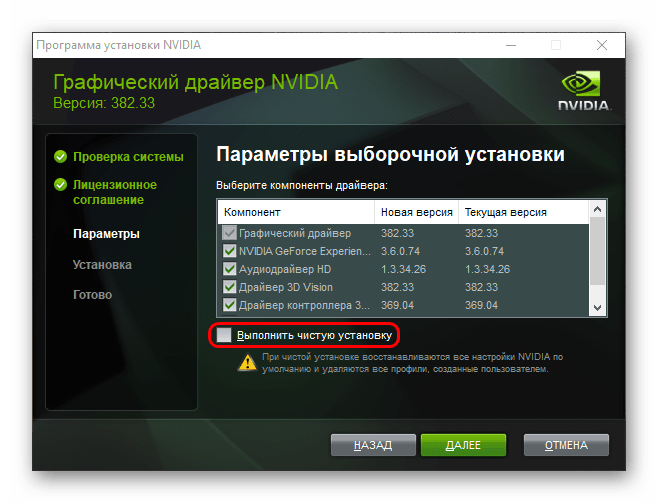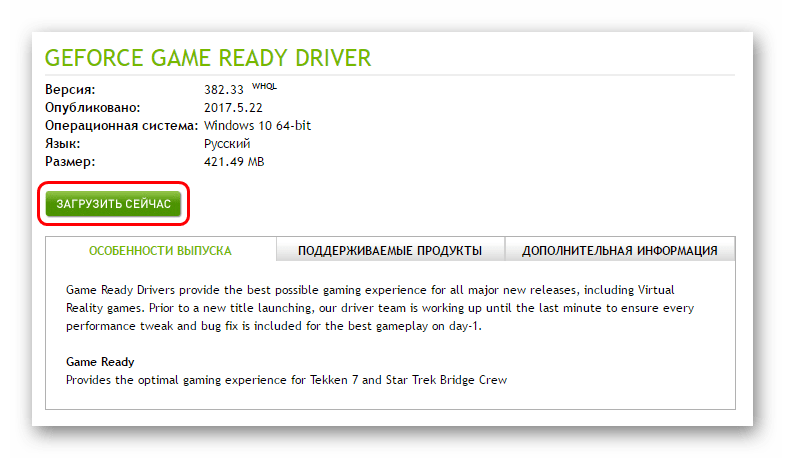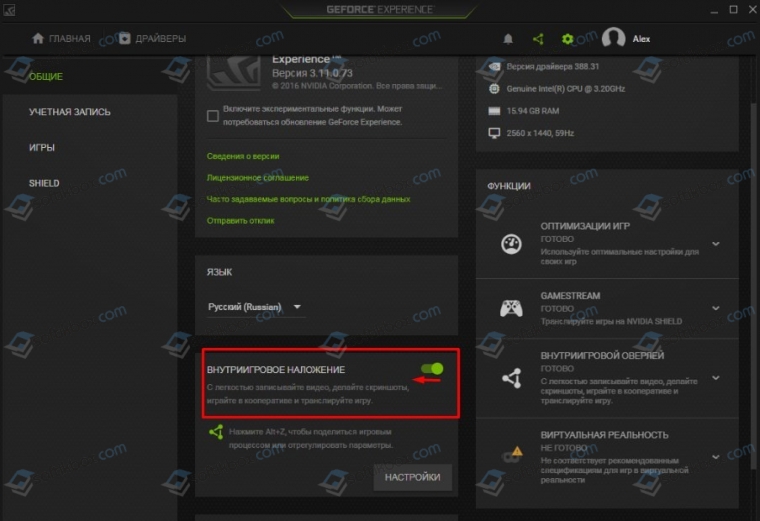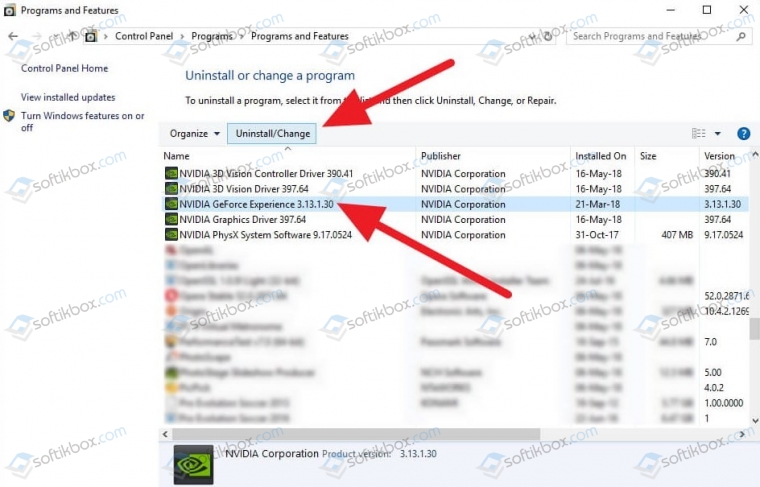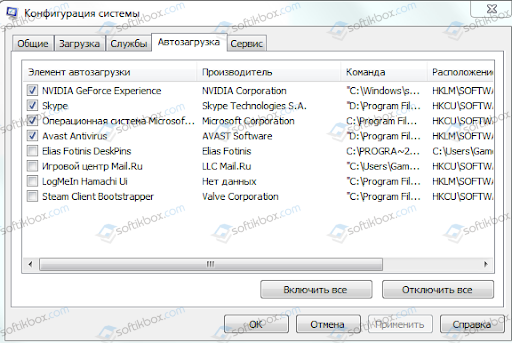При запуске Windows 10 или Windows 7 вы можете столкнуться с ошибкой nvspcap64.dll. Ошибка указывает на путь С:Windowssystem32nvspcap64.dll и может звучать по разному: «не найден указанный модуль» или «нет точки входа ShadowPlayOnSystemstart«.
Проблема связана с NVIDIA GeForce Experience, а точнее с прокси-сервером NVIDIA Capture используемым при потоковой передаче или записи в ShadowPlay (внутри-игровой оверлей). Тем не менее, NVIDIA ShadowPlay используется для записи и обмена игровыми видео, скриншотами и трансляциями с другими пользователями. Если это приложение вызывает проблемы, вы можете удалить его из автозагрузки или удалить Nvidia Geforce Experience.
Не нужно скачивать сам файл nvspcap64.dll на сторонних сайтах и закидывать его к себе на компьютер. Особенно, регистрировать его в системе командой resrv32. Это большой риск безопасности, ведь неизвестно, что в этом файле может быть. В этой инструкции о том, как исправить ошибку nvspcap64.dll в Windows 10/7, когда не найден указанный модуль или нет точки входа.
1. Отключить внутри-игровой оверлей
Откройте программу NVIDIA GeForce Experience и перейдите во вкладку «Общие«. Найдите пункт «Внутриигровой оверлей» и отключите его, после чего перезагрузите ПК и проверьте ошибку.
2. Убрать с автозагрузки
Если выше способ не помог, то нажмите Ctrl+Shift+Esc, чтобы открыть диспетчер задач. Перейдите во вкладку «Автозагрузки«, найдите NVIDIA Capture Server Proxy и отключите. Перезагрузите ПК. Если в автозагрузке будет NVIDIA GeForce Experience, то и его попробуйте отключить.
В Windows 7 нажмите Win+R и введите msconfig, перейдите во вкладку «Автозагрузка».
Дополнительно: Вы можете полностью удалить программу NVIDIA GeForce Experience с компьютера, тем самым исправить ошибку nvspcap64.dll файла. Если программа вам необходима, то вы можете её попробовать установить заново.
Смотрите еще:
- Как обновить драйвер Nvidia не устанавливая GeForce Experience
- Как полностью удалить драйвера видеокарты Nvidia, AMD, Intel
- Видеодрайвер Nvidia перестал отвечать и был успешно восстановлен
- Панель Nvidia: Доступ запрещен. Не удалось применить настройки к системе
- Запись Видео с экрана компьютера в Windows 10
[ Telegram | Поддержать ]
При эксплуатации компьютеров пользователям иногда приходится сталкиваться с неполадками разного рода и категории, причём независимо от критерия, используются на ПК только офисные программы, для тяжёлых игр или профессиональными приложениями. Информация в интернете позволяет устранить большинство неполадок собственными силами. В этой статье расскажем об ошибке с файлом nvspcap64.dll, которая зачастую возникает при попытке установить или запустить игру, но может беспокоить и офисных работников. Рассмотрим, что собой представляет файл nvspcap64 формата DLL, чем может быть вызвана ошибка при обращении системы к нему, с вариантами устранения проблемы, ориентируясь на первоисточники её появления.
Что собой представляет файл nvspcap64.dll
Файл nvspcap64.dll является составляющей системной библиотеки DLL, входящей в комплектную поставку драйверов видеокарты NVidia и непосредственно относиться к служебной утилите GeForce Experience. Так как ресурсы GeForce Experience являются более чем важными, можно сказать, ключевыми, для работы ПК, давая возможность воспроизведения графики от простого выведения картинки на экран до передачи эффекта реальности в играх, то становиться понятным, что приложение должно функционировать бесперебойно и на постоянных основаниях. Естественно, неисправности с любым компонентом службы, в том числе и с объектами библиотеки DLL ограничивают её функциональность, что выливается в сбои в работе конкретных приложений, требуемых в конкретный момент ресурсной синхронизации с программой GeForce Experience.
Качество работы библиотеки nvspcap64.dll напрямую отображается на возможности обновления драйверов до актуальных версий: файл принимает непосредственное участие в функционировании множества системных блоков ОС, предоставляет доступность эксплуатации большинства полезных и необходимых для работы компьютера опций и возможностей. Если рассматривать файл nvspcap64.dll с потребительской стороны, то можно судить о его значимом влиянии на функциональность приложений игр, в силу непосредственного участия компонента в обработке графических элементов, что позволяет отображать детали, тени и сам игровой мир. Файл взаимодействует с такими модулями базовой категории как user32.dll, kernel32.dll и shell32.dll, что ещё раз демонстрирует значимость элемента nvspcap64.dll в работе «жизненно важной» для ПК программы GeForce Experience.
Когда и при каких условиях библиотека nvspcap64.dll может давать сбой
По умолчанию программа GeForce Experience загружается совместно со стартом Windows, принимая участие в запуске большинства базовых приложений на компьютере, без которых нормальное функционирование невозможно. Исходя из этого, становится ясно, что при неполадках в структуре этой библиотеки зачастую придётся столкнуться с ошибкой ещё на этапе загрузки компьютера. Преимущественно неполадка отображается на экране извещением с текстом «Возникла ошибка при запуске C:/Windows/system32/nvspcap64.dll», однако, могут быть и другие варианты изъявления сбоя. О наличии проблем может свидетельствовать сообщение, в теле которого обязательно присутствует название nvspcap64.dll, с дополнением в виде «Не найден указанный модуль», «Ошибка nvspcap64.dll при загрузке…», «Требуемая библиотека отсутствует» и тому подобное.
Иногда система пропускает загрузку ПК без отображения неполадки, но появляется на этапе попытки запустить игру или какую программу связанную с видео. В таком случае дополнительно к наличию в теле извещения названия nvspcap64.dll, будет присутствовать ситуативный текст, относящийся к конкретному, запускаемому приложению. Для примера, ошибка библиотеки nvspcap64.dll при запуске популярной аркадной гонки Dirt Showdown будет иметь вид «Нет точки входа shadowplayonsystemstart». Подобный прецедент является недопустимым, так как он не только блокирует возможность поиграть, но и со временем может вылиться в неисправность, которая будет существенно ограничивать функциональность ПК. Независимо от момента, на каком этапе работы на компьютерном устройстве возникла неполадка, важно заняться её устранением, о чём и пойдёт речь дальше в статье.
Способы устранения ошибки
Есть множество рекомендаций по устранению проблемы, но не все они имеют право на существование. К примеру, некоторые пользователи рекомендуют изначально отключить автозагрузку GeForce Experience, как источника проблемы, что делать не рекомендуется, так как это отобразиться на эффективности работы приобретённых и установленных комплектующих ПК. Детальный анализ первопричин прецедента с пониманием сути проблемы позволяет наметить план борьбы с ошибкой. Для начала рекомендуется переустановить драйвера видеокарты, которая обновит и GeForce Experience, после предварительного удаления «старых» программных компонентов из системы. Не помещает в процессе борьбы с ошибкой, перед инсталляцией программы и обновлением драйверов проверить реестр на присутствие ошибок посредством специальных утилит. Что касается детального регламента устранения ошибки, то работать необходимо согласно следующей инструкции:
- Полностью удалите программу GeForce Experience, вместе со следами её пребывания в системном реестре.
- Загрузите актуальную версию софта с сайта NVidia.
- Установите драйвера эксплуатируемой видеокарты.
- Перезагрузите систему для вступления изменений в силу.
Эти несложные манипуляции практически в 100% случаев решают обсуждаемую проблему, возвращают работоспособность видеокарте и важной системной утилите GeForce Experience. Как альтернативный вариант решения проблемы иногда применяется способ ручной замены дефектных файлов рабочими, что осуществляется по следующему регламенту:
- Изначально загрузите объект nvspcap64.dll на ПК из надёжного источника информации.
- Скопируйте последовательно файл в папки system32 и SysWOW64, находящиеся в C/Windows.
- Дальше необходимо выполнить регистрацию библиотеки. Для этого надо через меню «Пуск» или посредством зажатия комбинации клавиш Win и R открыть консоль «Выполнить».
- Запустите командную строку, прописав в окне «Выполнить» установку cmd.exe.
- Для регистрации библиотеки остаётся только в открывшейся командной консоли прописать установку regsvr32 C:/Windows/system32/nvspcap64.dll, дождаться окончания процесса и перезапустить ПК.
Примечательно, что предугадать в каком случае достаточно будет произвести только переустановку программы и драйверов, а когда для ликвидации ошибки придётся выполнить обе операции, практически невозможно. Рекомендуется действовать в последовательности, изложенной в статье, предварительно выполнив проверку ПК на вирусы любой из надёжных антивирусов, с целью исключения варианта с заражением компьютера, что не исключено при загрузке приложений и программ из непроверенных источников информации.
Подведение итогов
Проблема с работоспособностью библиотеки nvspcap64.dll зачастую связана с воспроизведением видео, в случае попытки запуска игр. Но изучив информацию о библиотеке, становиться понятно, что прецедент является критическим не только в плане запуска конкретной утилиты, так как изначально провоцируется системными ошибками и некорректностью работы программы. Прописанные в статье методы борьбы с ошибкой не отличаются сложностью, что позволяет каждому пользователю, столкнувшемуся с проблемой самостоятельно, без помощи профессионалов, устранить неполадку. При загрузке любых программных компонентов настоятельно рекомендуется пользоваться только официальными источниками информации, что гарантирует 100% результат, и снизит вероятность повторного появления сбоя.
«Возникла ошибка при запуске С:Windowssystem32nvspcap64.dll»
Быть может, не все и не всегда сталкивались с неожиданной проблемой появления ошибки при запуске «тяжёлых» графических программ. В большинстве случаев подобными программами являются игры, в которых постоянно добавляются новые элементы графики. Однако подобная ошибка может появиться и на офисных компьютерах. И совсем не значит, что в свободное от работы время работники балуются различными играми. В проектных бюро и дизайнерских агентствах тоже есть серьёзные программы по работе с графикой.
Это — системная библиотека, которая входит в комплект поставки драйверов NVidia. Она относится даже не столько непосредственно к драйверам, сколько к служебному приложению GeForce Experience. Для данного приложения библиотека является очень важной. По факту без неё приложение просто не сможет нормально работать: либо оно не запустится сразу, либо запустится, однако зависнет и будет просто грузить систему, не предоставляя при этом никакой помощи в работе.
Смысл приложения GeForce Experience заключается в сопровождении графического процесса. Оно должно быть постоянно запущено при работе ОС и находиться в полностью работоспособном состоянии. В таком случае гарантируется своевременное обновление драйверов до актуальных. Также при запуске игр и программ по моделированию графики приложение автоматически настраивает большинство параметров, чтобы весь процесс проходил максимально гладко, непрерывно и быстро. Не было бы зависаний, подтормаживаний и так называемых «фрагов» — некоторых погрешностей при воспроизведении графических элементов на экран.
Библиотека nvspcap64.dll работает напрямую с большинством системных модулей операционной системы и предоставляет очень много полезных функций.
В частности, что основная часть экспортируемых функций библиотеки предоставляет работу с тенями в игровом мире, обработки их для моделирования максимально правдоподобного мира и персонажа: как в игре, так и в программах по моделированию различных деталей. Также библиотека работает со множеством базовых модулей: kernel32.dll, user32.dll, shell32.dll. Работа происходит напрямую при этом, без дополнительные переадресации. Это лишний раз демонстрирует важность модуля в работе программы-компаньона GeForce Experience.
В каком случае появляется проблема с библиотекой nvspcap64.dll?
Библиотека nvspcap64.dll должна загружаться одной из первых при работе драйверов видеокарты. Потому программа-компаньон также стоит в загрузке необходимых приложений уже в основной оболочке Windows одной из первых. Потому чаще всего ошибка возникает уже в самом начале — стоит только загрузиться рабочему столу.
В этом случае появится ошибка запуска С:Windowssystem32nvspcap64.dll. Стоит понимать, что эта библиотека разработана для работы в 64-разрядной операционной системе. Также существует аналог библиотеке и в win32. В таком случае появится ошибка примерно следующего содержания:
«Возникла ошибка при запуске С:Windowssystem32nvspcap.dll»
Нередко ошибка о недоступности программной библиотеки появляется при попытке запуска той или иной программы. В этом случае сам файл доступен, имеется в наличии на компьютере в системных директориях, однако его выполнение невозможно. Чаще всего в таком случае появляется ошибка плана:
«Программа «С:Windowssystem32nvspcap64.dll» не предназначена для выполнения в Windows или содержит ошибку».
Второй вариант встречается несколько реже. Потому что в последних комплексах поставки драйверов библиотека в обязательном порядке должна загружаться программой-компаньоном и всегда должна быть в рабочем состоянии.
Как исправить ошибку, если она появилась.
Безусловно, можно в первую очередь отключить из автозагрузки программу GeForce Experience. Однако вряд ли тогда можно будет использовать функции приобретённого компьютерного оборудования по максимуму.
В качестве самого простого варианта действий следует попробовать переустановку всего оборудования и всех установленных видео-драйверов. Всё дело в том, что при первоначальной установке файл мог быть повреждён в виду действия вирусов или антивирусных программ. Также при установке часть кода или саму библиотеку мог заблокировать или удалить встроенный Защитник Windows.
В этом случае рекомендуется удалить драйвера, а также в Диспетчере устройств удалить все устройства, чтобы они при нахождении попросили бы установить драйвера. Также рекомендуется после деинсталляции почистить специальными утилитами весь реестр.
После этого установить весь пакет драйверов в последней версии поставки от производителя NVidia. Есть вероятность, что в первоначальном варианте как раз и была битая библиотека, отчего в файл подкачки не получалось её загрузить. Понятное дело, что с переустановкой драйверов требуется заново установить и программу-компаньон. Ведь, собственно именно она и выдаёт ошибку о том, что не найден модуль.
Если после переустановки комплекта драйверов ничего не произошло существенного, то в качестве варианта следует попробовать отключить Интернет-соединение, чтобы сама ОС не пыталась бы найти в банках драйверов ничего и ничего не загрузила бы. Потому что драйвер от производителя куда новее и актуальнее того, что содержится в подобных банках. И в возможных скачанных файлах будет отсутствовать заметная часть, столь необходимая для работы.
Установка и регистрация библиотеки.
Этот вариант можно использовать, если не помогла переустановка драйверов. Также его можно использовать сразу. Необходимо непосредственно скачать файл библиотеки. Где найти его в Интернете? Есть несколько возможных ресурсов. Один из них расположен по следующей ссылке:
https://gamesqa.ru/download?pid=6129
Файл в данном случае следует сохранить на своём компьютере, переместить в системные папки CWindowssystem32 и CWindowssysWOW64. После этого зарегистрировать библиотеку через утилиту regsvr32. Копировать файлы в системные директории следует под пользователем, у которого есть права Администратора.
Следует помнить, как правильно всё сделать, чтобы правильно зарегистрировать:
- Необходимо запустить командную строку (cmd.exe через Пуск —> Выполнить) от имени Администратора. Иначе может появиться ошибка запуска из-за отсутствия привилегий.
- После ввода команды адресную строку следует взять в кавычки (regsvr32 «CWindowssystem32nvspcap64.dll»). В противном случае утилита регистрации dll может выдать ошибку в стиле «ошибка запуска» или «dll failed» так как regsvr32 может не найти полного пути. Обычно такое случается, когда регистрация производится в директориях, в названии которых есть пробел (например, C:\Program Files), однако следует на всякий случай всегда ставить кавычки.
- Перезагрузить компьютер.
В подавляющем большинстве случаев правильное следование этой короткой и простой инструкции решает проблему полностью. В результате чего вся работы графического драйвера и всех его возможностей восстанавливается.
Содержание
- Устранение сбоя с nvspcap64.dll
- Способ 1: Ручная замена файла
- Способ 2: Переустановка NVIDIA GeForce Experience и драйверов GPU
- Вопросы и ответы
Пользователи компьютеров с видеокартами от NVIDIA могут столкнуться со следующей проблемой: при запуске системы появляется сообщение об ошибке с текстом, в котором фигурирует динамическая библиотека nvspcap64.dll. Причина заключается в повреждении указанного файла (вирусами или вследствие действий пользователя). Встречается данная проблема на всех версиях Виндовс, начиная с Vista.
В такой ситуации решением проблемы будет переустановка драйверов видеокарты и программы GeForce Experience в частности либо же ручная замена недостающей DLL.
Способ 1: Ручная замена файла
Рассматриваемая неполадка возникает вследствие повреждения указанной библиотеки, поэтому эффективным будет способ с загрузкой файла и перемещением его в нужные директории. Поскольку эта версия DLL является 64-битной, его нужно скопировать в оба системных каталога по следующим адресам:
C:WindowsSystem32
C:WindowsSysWOW64
Скачать nvspcap64.dll
Можно использовать контекстное меню, сочетания клавиш Ctrl+C и Ctrl+V либо обычное перетаскивание файла мышкой из папки в папку.
Кроме собственно перемещения также требуется зарегистрировать библиотеку в системе – по этой процедуре у нас имеется отдельная инструкция.
Урок: Регистрируем файл DLL в ОС Windows
Способ 2: Переустановка NVIDIA GeForce Experience и драйверов GPU
Второй вариант решения проблемы — переустановка программы NVIDIA Geforce Experience, а затем с её помощью и драйверов видеокарты. Процедура выглядит следующим образом:
- Полностью удалите установленную версию программы. Полная деинсталляция нужна для очистки всех следов утилиты в системном реестре.
Урок: Удаление NVIDIA GeForce Experience
- Установите НВИДИА Джифорс Экспириенс заново – для этого скачайте дистрибутив приложения, запустите его и установите, следуя инструкциям инсталлятора.
Скачать GeForce Experience
Если испытываете проблемы с установкой, к вашим услугам перечень возможных методов их устранения.
Подробнее: Не устанавливается GeForce Experience
- Далее установите с помощью этой программы самую свежую версию драйверов для вашего GPU. В некоторых случаях Geforce Experience может не устанавливать служебное ПО, но эту неприятность можно легко устранить.
Урок: NVIDIA GeForce Experience не обновляет драйвера
- Не забудьте перезагрузить компьютер для применения изменений.
Этот метод более надёжен, чем замена сбойного DLL-файла, поэтому рекомендуем использовать именно его.
На этом все, мы рассмотрели решения проблем, связанных с динамической библиотекой nvspcap64.dll.
Еще статьи по данной теме:
Помогла ли Вам статья?
18.02.2020
Просмотров: 5478
При запуске операционной системы Windows 7 и выше, а также при загрузке игр и приложений, пользователь может столкнуться с ошибкой nvspcap64.dll, которая сопровождается сообщением «Не найден указанный модуль» или «Нет точки входа в ShadowPlayOnSystemstart». Эта неполадка связана с программой NVIDIA GeForce Experience, которая подключается к прокси-серверу NVIDIA Capture. Этот сервер нужен для записи в ShadowPlay (запись и обмен игровым видео, скриншотами игрового процесса и т д).
Если вы не занимаетесь стримингом и программа Nvidia Geforce Experience вам не нужна, то можно её удалить из ПК, решив, таким способом, ошибку system32 nvspcap64.dll.
ВАЖНО! Не нужно загружать файл nvspcap64.dll со сторонних сайтов и регистрировать его в сети командой resrv32. Это большой риск безопасности, ведь неизвестно, что в этом файле может быть.
Читайте также: Точка входа в процедуру не найдена в файле api-ms-win-core-synch-l1-2-0.dll
Методы исправления ошибки nvspcap64.dll на Windows 7 и выше
Если ошибка nvspcap64.dll появляется на вашем ПК во время запуска игр или приложений, то нужно попробовать отключить внутриигровой оверлей. Для этого выполняем следующее:
- Запускаем программу «NVIDIA GeForce Experience» и переходим во вкладку «Общее». Теперь находим пункт «Внутриигровой оверлей» (может отображаться как «Внутриигровое наложение») и отключаем его.
- Перезагружаем ПК, чтобы изменения вступили в силу. Повторяем попытку запуска приложения.
В случае, если исправить ошибку путем отключения данной опции не удалось, рекомендуем полностью удалить NVIDIA GeForce Experience или переустановить приложение, если оно необходимо.
Если ошибка появилась на ПК на этапе загрузки Windows, то программу NVIDIA GeForce Experience стоит убрать из автозагрузки. Для этого выполняем следующие действия:
- Жмем «Win+R» и вводим «msconfig».
- Откроется окно «Конфигурация системы». Нужно перейти во вкладку «Автозагрузка» и найти в списке «NVIDIA GeForce Experience».
- Сохраняем изменения и перезагружаем систему.
Важно, если попасть в Windows вам не удается, то стоит на старте системы нажать несколько раз «F8», чтобы вызвать дополнительные режимы загрузки. Выбираем «Безопасный режим». А далее вновь вызываем раздел «Конфигурация системы» и убираем с автозагрузки софт.
Также, как вариант, можно попробовать переустановить драйвера к видеокарте, предварительно скачав их с официального сайта NVidia.